Eigene Loginseite: Unterschied zwischen den Versionen
Keine Bearbeitungszusammenfassung |
|||
| Zeile 8: | Zeile 8: | ||
== Wie erstelle ich eine eigene Loginseite überhaupt? == | == Wie erstelle ich eine eigene Loginseite überhaupt? == | ||
Dazu muss man zunächst auf die originale Loginseite gehen ( http://serverX.webkicks.de/CHATNAME ) und sich den Quelltext anzeigen lassen (Ansicht->Quelltext oder mittels Rechts-Klick->Quelltext anzeigen). Diesen speichert man dann als HTML-File ab (also nicht .txt, sondern z.B. .htm oder .html). Dann kann man ihn beliebig mit HTML verändern und schließlich auf einen eigenen Webspace hochladen (z.B. auf einen kostenlosen WKhost-Webspace) | Dazu muss man zunächst auf die originale Loginseite gehen ( http://serverX.webkicks.de/CHATNAME ) und sich den Quelltext anzeigen lassen (Ansicht->Quelltext oder mittels Rechts-Klick->Quelltext anzeigen). Diesen speichert man dann als HTML-File ab (also nicht .txt, sondern z.B. .htm oder .html). Dann kann man ihn beliebig mit HTML verändern und schließlich auf einen eigenen Webspace hochladen (z.B. auf einen kostenlosen WKhost-Webspace) | ||
== Wie kann ich die URL (Adresse) meiner Loginseite ändern? == | == Wie kann ich die URL (Adresse) meiner Loginseite ändern? == | ||
Version vom 27. April 2007, 12:53 Uhr
Eine eigene Loginseite bietet weit mehr Gestaltungsmöglichkeiten als es im Adminmenü gibt. Man kann eine solche Seite frei gestalten.
Verlinken der eigenen Loginseite
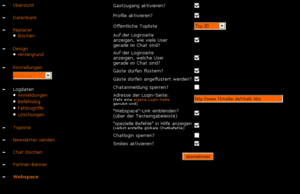
Im Adminmenü unter "Einstellungen" findet sich der Punkt "Adresse der Loginseite" (siehe Screenshot). Dort kann man die Adresse einer selbst angelegten Loginseite angeben. Diese Adresse wird dann in allen Links statt der originalen Adresse serverX.webkicks.de/CHATNAME/index.cgi (z.B. in Freischaltmails und der Link "Neu einloggen?" nach dem Abmelden) eingesetzt. Allerdings bleibt die originale Seite trotzdem bestehen, zum Beispiel für den Fall, dass die eigene Loginseite nicht funktioniert. Dann kann man sich nach wie vor über die originale Loginseite einloggen.
Wie erstelle ich eine eigene Loginseite überhaupt?
Dazu muss man zunächst auf die originale Loginseite gehen ( http://serverX.webkicks.de/CHATNAME ) und sich den Quelltext anzeigen lassen (Ansicht->Quelltext oder mittels Rechts-Klick->Quelltext anzeigen). Diesen speichert man dann als HTML-File ab (also nicht .txt, sondern z.B. .htm oder .html). Dann kann man ihn beliebig mit HTML verändern und schließlich auf einen eigenen Webspace hochladen (z.B. auf einen kostenlosen WKhost-Webspace)
Wie kann ich die URL (Adresse) meiner Loginseite ändern?
Egal ob du die original Webkicks-Loginseite verwendest oder selbst eine angelegt hast (siehe 2.), kannst du eine Weiterleitungs-Domain verwenden. Gratis sind solche u.a. auf http://nic.de.vu zu bekommen. Richtige .de-Domains kosten immer Geld. Teilweise sind sie aber schon für ca. 30 ct./Monat zu bekommen. Eine solche Domain kann man dann auf jede beliebige Seite, wie auch die Loginseite, weiterleiten.
Die Zahl der User, die sich derzeit im Chat befinden wird auf der eigenen Seite nicht mehr aktualisiert!?
Da diese Zahl bei der original Loginseite serverseitig eingebunden (vom Server beim Laden der Seite erstellt) wird ist das normal. Suche sie im Quelltext heraus und ersetze sie durch folgendes:
<script src="http://serverX.webkicks.de/CHATNAME/active/js"></script>
Dann sieht es wieder genauso aus wie auf der Originalseite und kann beliebig mit HTML verändert werden, z.B.
<font color="red" size="7"><b><i><script src="http://serverX.webkicks.de/CHATNAME/active/js"></script></i></b></font>
Wer einen PHP-fähigen Webspace mit Zugriff auf fremde Server hat, kann sogar wieder eine serverseitige Variante verwenden:
<?php include("http://serverX.webkicks.de/CHATNAME/active/text"); ?>
Wer sich aber nicht sicher ist verwendet besser eine der obigen Varianten. Die Javascriptvariante hat nur geringe Nachteile gegenüber dieser.
Die Liste der User, die sich derzeit im Chat befinden wird auf der eigenen Seite nicht mehr aktualisiert!?
Hier gilt die selbe Begründung wie bei 4. Die einfachste Lösung dabei ist das Ersetzen durch ein I-Frame mit der Liste.
<iframe src="http://serverX.webkicks.de/cgi-bin/ol.cgi?cid=CHATNAME"></iframe>
Optional kann man auch die User aus den einzelnen Räumen (sofern Raumsystem aktiviert) seperat anzeigen lassen.
<iframe src="http://serverX.webkicks.de/cgi-bin/ol.cgi?cid=CHATNAME&raum=RAUMNAME"></iframe>
Achtung! Für den Hauptchat muss man hier raum=main anstatt raum=Hauptchat verwenden.
Wie kann ich einstellen, dass man sich direkt in einen bestimmten Raum einloggt?
Entweder selektiert man im Select-Feld den gewünschten Eintrittsraum vor, so dass der User wenn er möchte immernoch einen anderen Raum auswählen kann
<select name=raum>
<option value=Hauptchat>Hauptchat</option>
<option value=EINGANG selected>EINGANG</option>
[...]
</select>
oder man stellt einen Raum fest ein und entfernt das Select-Feld.
<input type=hidden name=raum value="RAUMNAME">
Wie kann ich nur das Loginformular in eine andere Seite einbinden?
Hier ist es wichtig, dass man das Form-Tag und die Hidden-Felder komplett kopiert und nicht nur die sichtbaren Felder wie Name und Passwort:
<form name="formular" method="post" action="http://serverX.webkicks.de/CHATNAME/index2.cgi">
Name: <input type="text" name="user" maxlength="20">
Passwort: <input type="password" name="pass" maxlength="15">
oder als Gast? <input type="text" name="guest" maxlength="20">
Raum: <select class="input" name="raum" style="width:120px;">
<option value="Hauptchat">Hauptchat</option>
<option value="ANDERER RAUM">ANDERER RAUM</option>
[...]
</select>
<input name=job type=hidden value="ok">
<input name=cid type=hidden value="CHATNAME">
<input class="submit" type="submit" name="login" value="Login">
</form>
Das ist das, was dafür notwendig ist. Wenn man keine Raumauswahl und/oder Gast-Login will kann man auch diese noch weg lassen. Formatieren kann man das ganze natürlich auch noch... Zeilenumbrüche und Tabellen eignen sich zur Ausrichtung.
Wie kann ich bestimmen wo sich der Chat öffnet wenn man sich einloggt?
Das kann man über das Attribut "target" im Form-Tag steuern:
<form name="formular" method="post" action="http://serverX.webkicks.de/CHATNAME/index2.cgi" target="ZIELFRAME">
Gibt man für ZIELFRAME einen unbekannten Namen oder "_blank" ein, so öffnet sich der Chat in einem neuen Fenster. Verwendet man "_top", so wird es über die ganze Seite geöffnet (falls z.B. ein Menü-Frame existiert, so verschwindet es).